戴尔品牌机怎么u盘启动 不同BIOS版本下U盘启动设置步骤
戴尔品牌机是许多人选择的理想电脑品牌之一,而在一些特殊情况下,我们可能需要通过U盘启动来解决一些问题或进行一些操作,不同的戴尔机型和BIOS版本可能会有一些差异,导致U盘启动设置步骤的不同。在本文中将介绍戴尔品牌机不同BIOS版本下的U盘启动设置步骤,帮助大家更好地解决问题和进行操作。无论你是初次接触戴尔机型还是想要了解更多关于U盘启动设置的知识,本文都将为你提供有用的指导和建议。
方法如下:
1.开机按Del键进入该BIOS设置界面,选择高级BIOS设置Advanced BIOS Features,如图:
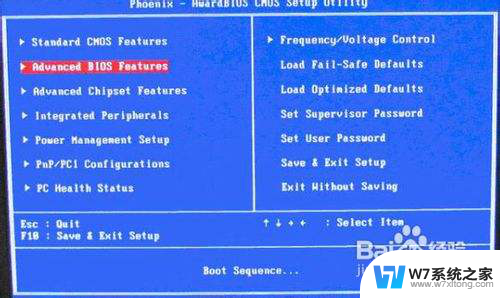
2.高级BIOS设置(Advanced BIOS Features)界面,首先选择硬盘启动优先级:Hard Disk Boot Priority,如图:
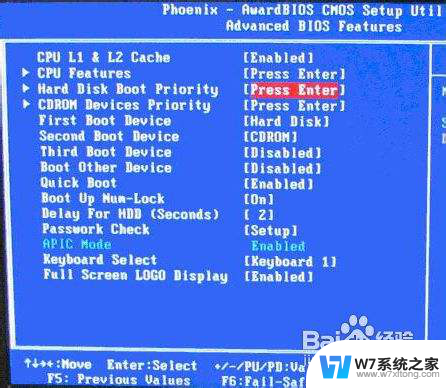
3.硬盘启动优先级(Hard Disk Boot Priority)选择:使用小键盘上的加减号“+、-”来选择与移动设备,将U盘选择在最上面。然后,按ESC键退出,回到上图的设置界面。

4.再选择第一启动设备(First Boot Device):该版本的BIOS这里没有U盘的“USB-HDD”、“USB-ZIP”之类的选项,经尝试选择移动设备“Removable”不能启动。但选择“Hard Disk”可以启动电脑。
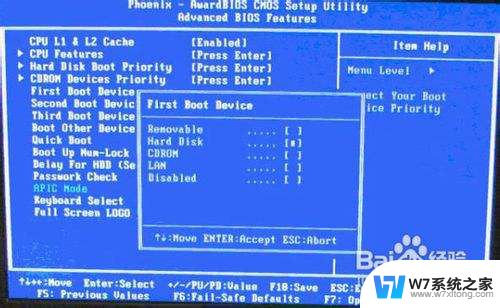
以上就是戴尔品牌机如何使用U盘启动的全部内容,如果还有不清楚的用户,可以按照小编的方法进行操作,希望这能帮助到大家。
戴尔品牌机怎么u盘启动 不同BIOS版本下U盘启动设置步骤相关教程
-
 戴尔r240怎么设置u盘启动 戴尔新版BIOS如何设置U盘启动
戴尔r240怎么设置u盘启动 戴尔新版BIOS如何设置U盘启动2024-04-07
-
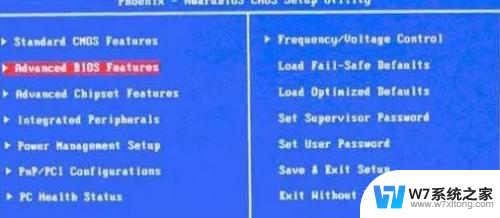 bios如何设置u盘启动项 BIOS中没有u盘启动项怎么办
bios如何设置u盘启动项 BIOS中没有u盘启动项怎么办2024-07-19
-
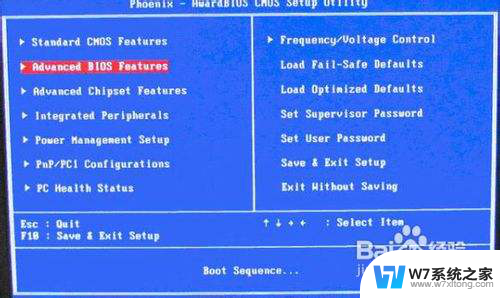 联想台式进入bios设置u盘启动 不同BIOS版本下U盘启动设置方法
联想台式进入bios设置u盘启动 不同BIOS版本下U盘启动设置方法2024-07-07
-
 dell电脑usb启动设置方法 DELL戴尔新版BIOS如何设置U盘启动
dell电脑usb启动设置方法 DELL戴尔新版BIOS如何设置U盘启动2024-03-04
- 联想进入bios设置u盘启动 联想笔记本如何设置U盘启动
- sony笔记本进bios设置u盘启动 索尼VAIO电脑U盘启动教程
- bios选择u盘启动项 U盘启动设置方法在不同BIOS版本中的区别
- 华硕fl800u设置u盘启动 华硕主板BIOS如何设置从U盘启动
- 微星怎么进入主板bios设置u盘启动 微星主板Bios设置u盘启动方法
- 联想bios硬盘启动设置 联想台式机BIOS设置硬盘启动步骤
- 微信语音不调用耳机麦克风 苹果手机微信麦克风开启失败的解决方法
- 只狼调中文 只狼中文设置方法
- 无线鼠标怎样连接电脑 无线蓝牙鼠标连接笔记本电脑步骤
- 荒野大镖客2单机版存档位置 荒野大镖客pc版存档位置替换技巧
- word文字左右间距怎么设置 WORD中如何调整字体左右间距
- 笔记本连显示器,显示屏不显示 笔记本电脑外接显示屏连接方法
电脑教程推荐
- 1 微信语音不调用耳机麦克风 苹果手机微信麦克风开启失败的解决方法
- 2 无线鼠标怎样连接电脑 无线蓝牙鼠标连接笔记本电脑步骤
- 3 word文字左右间距怎么设置 WORD中如何调整字体左右间距
- 4 笔记本连显示器,显示屏不显示 笔记本电脑外接显示屏连接方法
- 5 ipaduc浏览器怎么全屏 如何将苹果ipad上浏览器设置为全屏
- 6 桌面显示windows不是正版如何解决 如何处理Windows副本不是正版的问题
- 7 电脑网络打印机怎么连接 网络打印机连接教程
- 8 笔记本电脑怎么确定点击 Windows 10系统鼠标双击确定变单击确定的教程
- 9 mac查看硬盘使用情况 MacBook硬盘使用情况查看方法
- 10 查看笔记本电脑wifi密码 电脑上查看WiFi密码的方法步骤